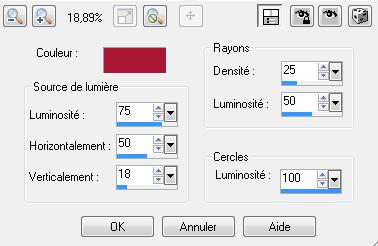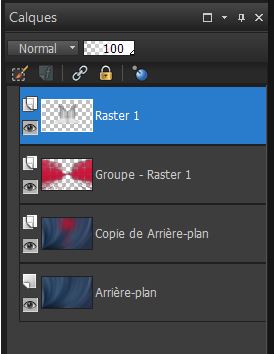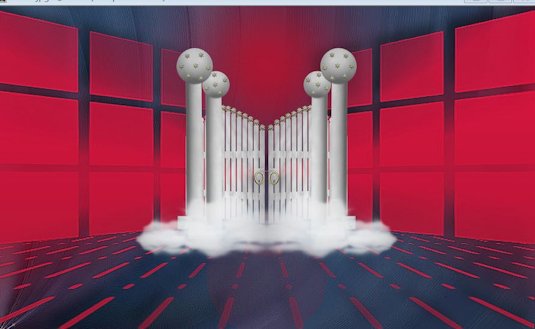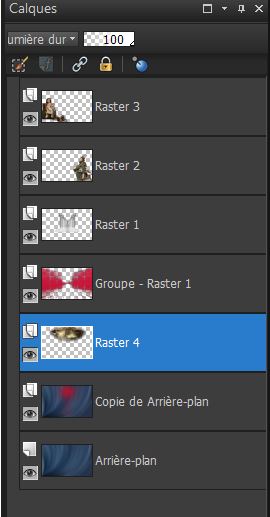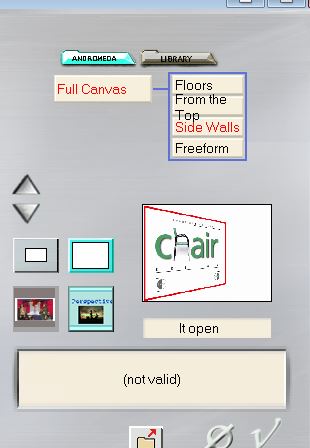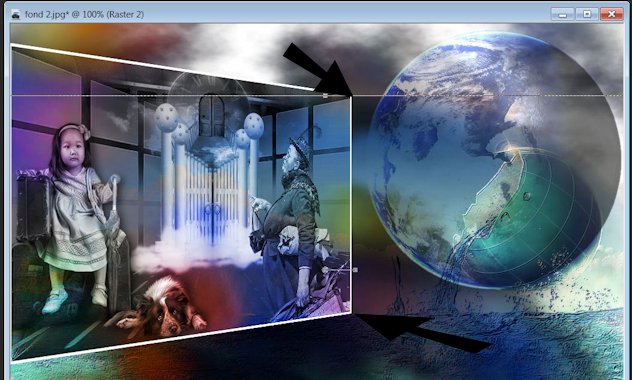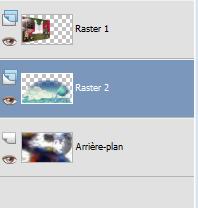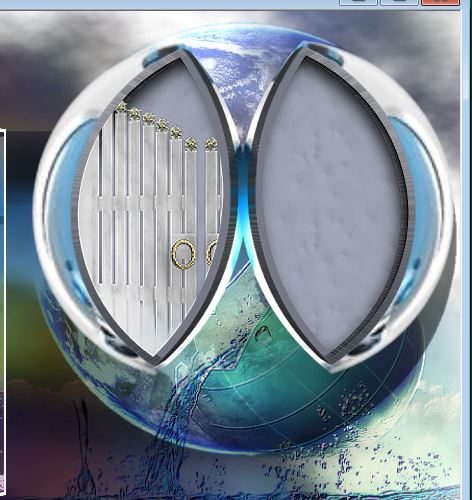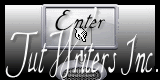|
Nieuwe
Vertalingen hier
Les portes de l'espoir
Wij gaan beginnen met de les
2. Lagen-Dupliceren 3. Effecten-Belichtingseffecten-Zonnestraal met deze instellingen- Kleur #A91934
4. Effecten-Randeffecten-Accentueren 5. Eigenschappen van materiaal: zet de voorgrondkleur: #A91934 -zet de achtergrondkleur op: #e51540 6. Zet de voorgrond/achtergrondkleur op een lineair verloop 0/0 / geen vink bij omkeren 7. Lagen- Nieuwe rasterlaag -Gereedschap Vlakvulling: vul de laag met het verloop 8. Lagen- Nieuwe maskerlaag uit afbeelding en neem mijn masker « Mask-zen-22-9-20104 »
9. Lagen-Samenvoegen-Groep samenvoegen 10. Effecten-Randeffecten-Accentueren 11. Effecten-3D effecten-Slagschaduw met deze instellingen
12. Open de tube « porte paradis » Bewerken- Kopiëren- Bewerken- Plakken als nieuwe laag op je werkje en plaats ietsjes omhoog -Zo ziet het lagenpalet er nu uit en dit is uw werkje
13. Open de tube ''mou normanRockwell-servante ''Bewerken- Kopiëren- Bewerken- Plakken als nieuwe laag op je werkje en plaats onder in de hoek 14. Open de tube « TReagen-2446 » Bewerken- Kopiëren- Bewerken- Plakken als nieuwe laag op je werkje en plaats links 15.Effecten-3D effecten-Slagschaduw met deze instellingen 5/8/65/27 zwart 16. Open de tube « image_2 » Bewerken- Kopiëren- Bewerken- Plakken als nieuwe laag op je werkje en plaats zoals in de screen te zien is
Lagen- Schikken-Omlaag verplaatsen komt onder Groep van raster 1 -Zet de mengmodus op Hard Licht
17. Lagen- Samenvoegen-Zichtbare lagen samenvoegen 18. Afbeelding-Randen toevoegen met : 5 pixels wit 19. Bewerken- Kopiëren !! 20. Open de tube ''' fond 2'' 21. Bewerken-Plakken als nieuwe laag op je werkje -zat nog in het geheugen 22. Effecten-Filter - Andromeda perspective /Side Walls / it open
23. Plaats links onder tegen de rand -Zet de mengmodus op Luminantie 24. Open de tube « terre -mer « Bewerken- Kopiëren- Bewerken- Plakken als nieuwe laag op je werkje en plaats zoals in de screen te zien is
25.Zet de mengmodus op Vermenigvuldigen en de laagdekking op 100 Lagen-Schikken-Omlaag verplaatsen
26 Activeer de bovenste laag in het lagenpalet = raster 1
-------------------------------------------------------------------------------------------------------------------------------------------------------------------------------- Informatie over deze kokusnoot Het bestaat uit verschillen de lagen dus er zijn verschillende manieren om het aan te kleden het kan er tussen of er bij . Kijk zelf hoe je dit wilt doen
-------------------------------------------------------------------------------------------------------------------------------------------------------------------------------- We gaan verder met de les 27. Open de tube « effet demi noix de coco » Op al deze onderdelen '' demi noix de coco '' Bewerken-Kopiëren-Bewerken-Plakken als nieuwe laag en plaats zoals op het voorbeeld te zien is
28. Open de tube '' escalier'' Bewerken-Kopiëren-Bewerken-Plakken als nieuwe laag en plaats/ Effecten-Randeffecten-Accentueren 29. Open de tube "chute eau " Bewerken-Kopiëren-Bewerken-Plakken als nieuwe laag en plaats Effecten-Eingen filter- Emboss 3 standaardinstelling
30. Open de tube '' Maelia design -scale '' Bewerken-Kopiëren-Bewerken-Plakken als nieuwe laag en plaats 31. Open de tube « 1Patries-66 Jmaes browne-moonsitting » Bewerken-Kopiëren-Bewerken-Plakken als nieuwe laag en plaats bovenaan 32. Effecten-Filter -Eye candy 5 /perspective shadow Tab-Settings/Usersettings en neem mijn voorinsttelling-Preset ''renee-espoir'' Effecten-3D effecten-Slagschaduw instellingen staan nog goed 33. Open de tube « yoka marec zwan » -Bewerken-Kopiëren-Bewerken-Plakken als nieuwe laag en plaats 34. Effecten-Filter - Eycandy 5 / perspective shadow/ Preset - drop shadow blury 35. Open de tube "drole d'equipage " -Bewerken-Kopiëren-Bewerken-Plakken als nieuwe laag en plaats 36. Effecten-Filter- Eyecnady 5 / perspective shadow/ Preset - reflect in sharp -Open the tube met de tekst en plak als nieuwe laag op je werkje of schrijf zelf een tekst en een lettertype naar keuze 37. Lagen-Samenvoegen-Alle lagensamenvoegen 38. Aanpassen-éenstaps Fotocorrectie 39. Afbeelding-Randen toevoegen met : 5 pixels #2c547d 40. Afbeelding-Randen toevoegen met : 50 pixels #ffffff 41. Gereedschap Toverstok: selecteer de rand met de 50 pixels 42. Effecten-Filter- Mura's Meister - Cloud met deze instellingen
43. Afbeelding-Randen toevoegen met : 5 pixels #2c547d Opslaan als jpg * De les is klaar ik hoop dat u er van genoten heeft Renée Deze les werd geschreven door Renée Uitgave in 2009 * Elke gelijkenis met een andere bestaande les berust op puur toeval * Vergeet onze vertalers/tubers/testers niet te bedanken die achter de schermen werken. Bedankt Renée *
* Ik maak deel uit van Tutorial Writers Inc. Mijn lessen staan geregistreerd ReneeGraphisme_Alle rechten voorbehouden
|

 Vertalingen
Vertalingen